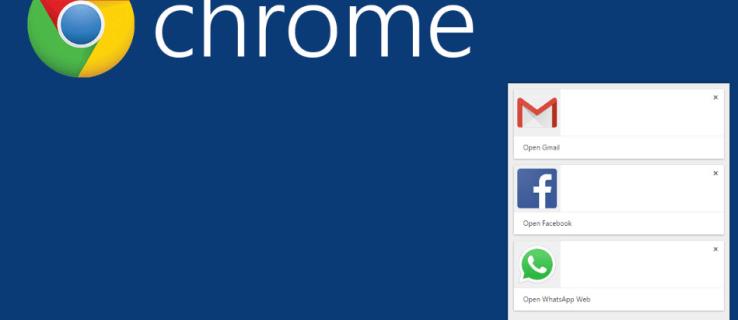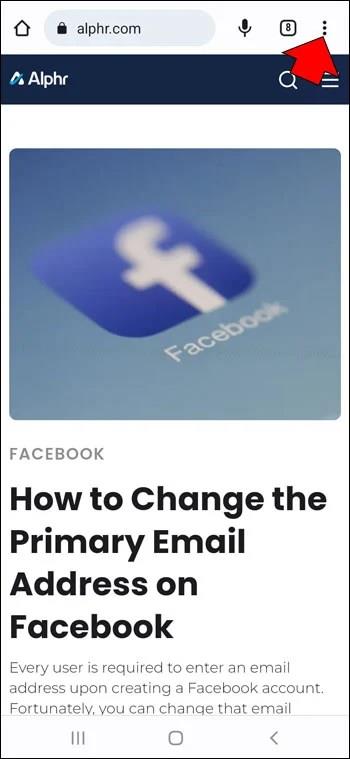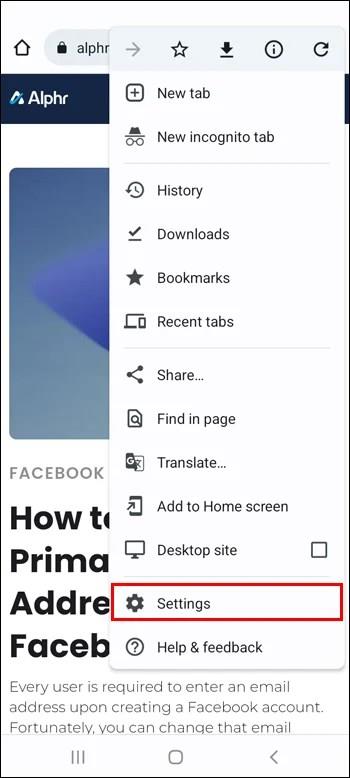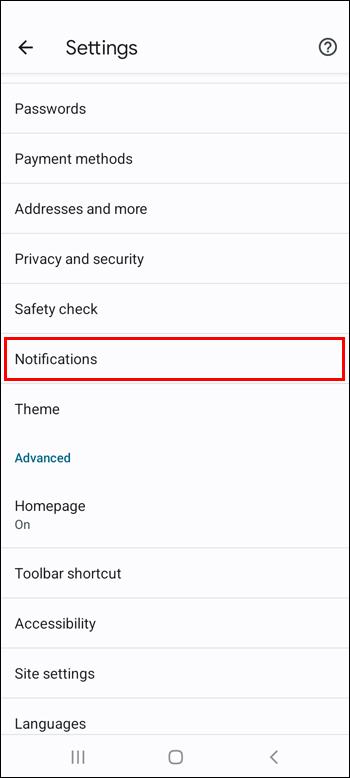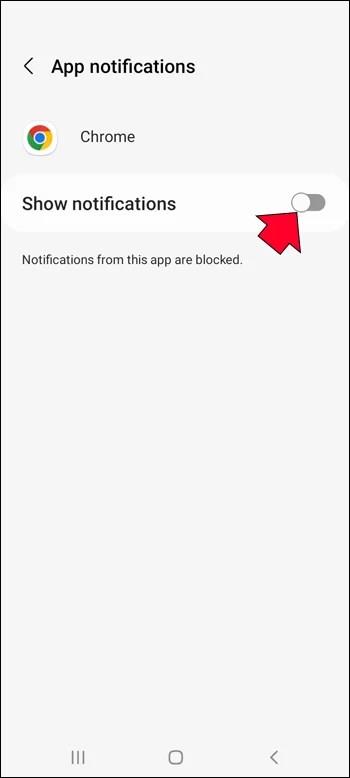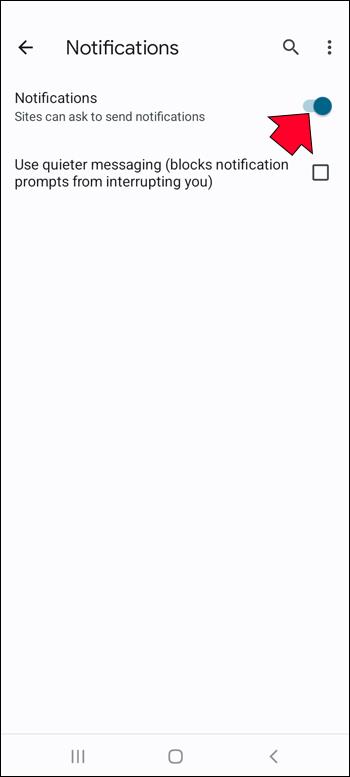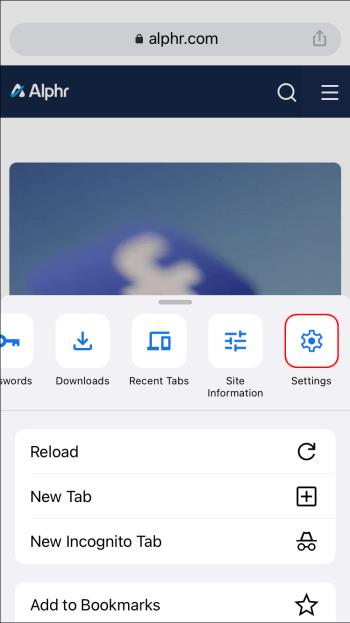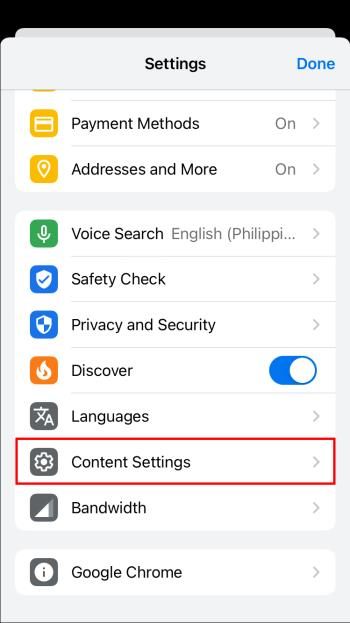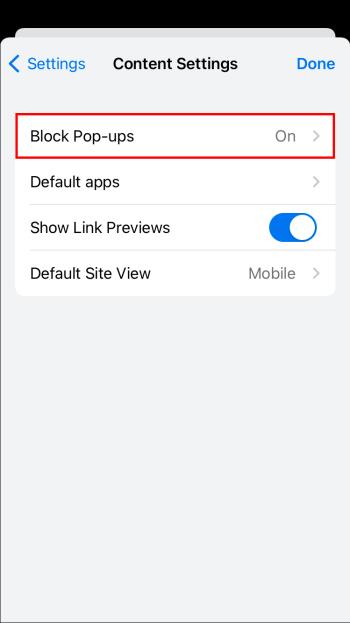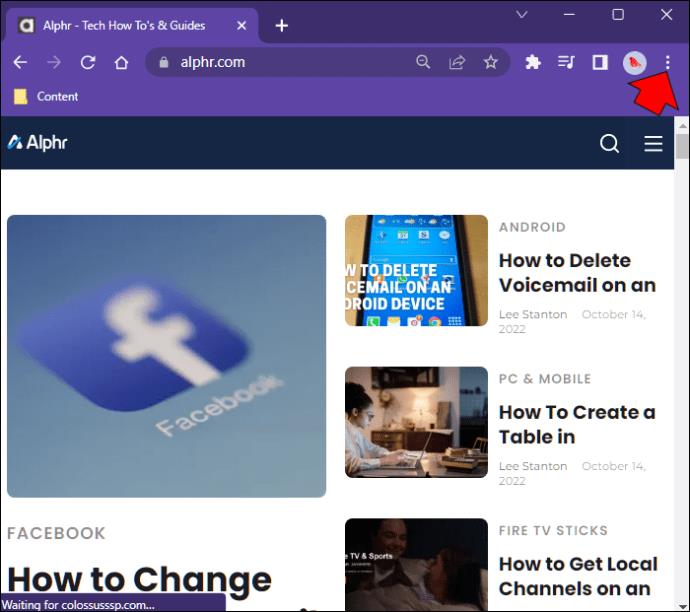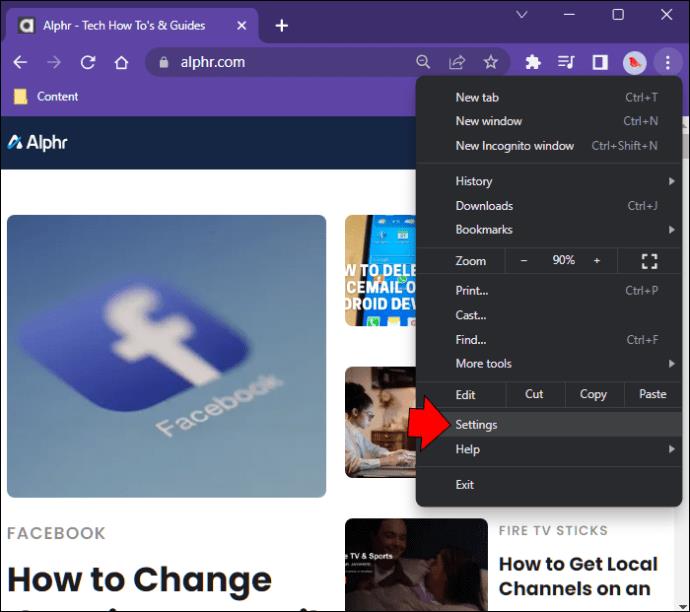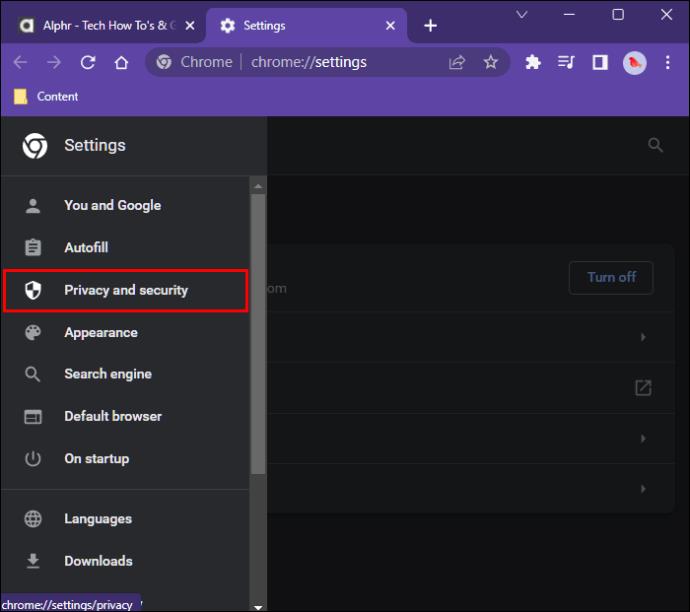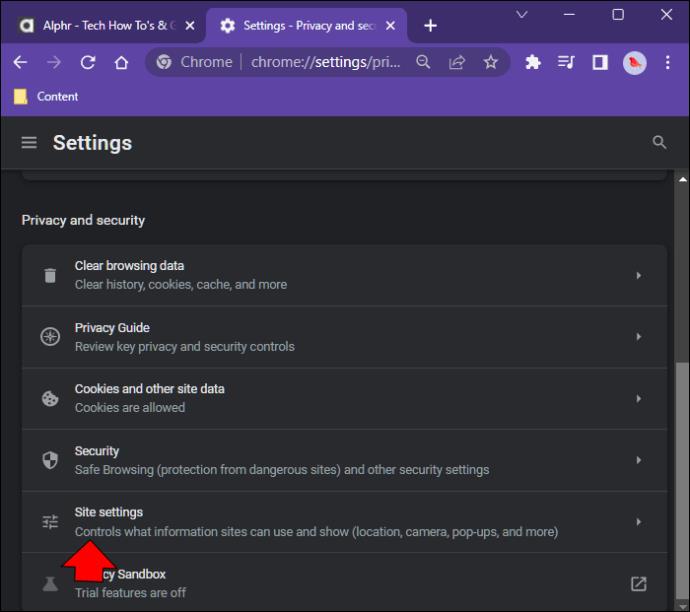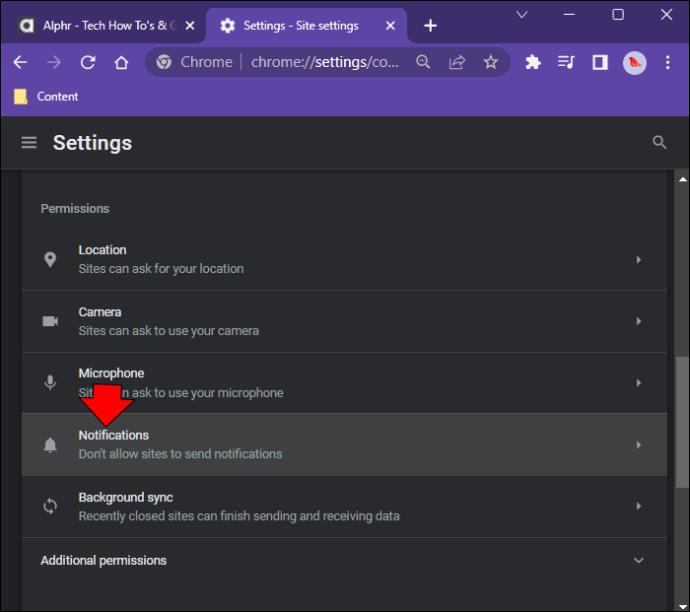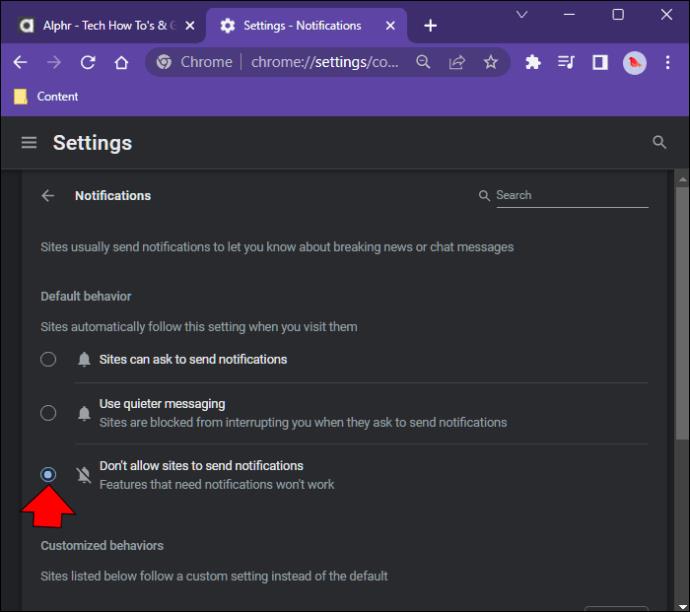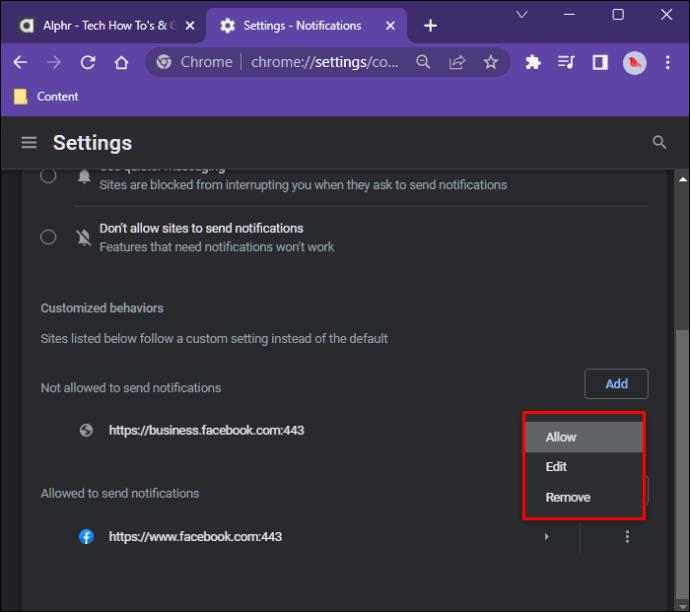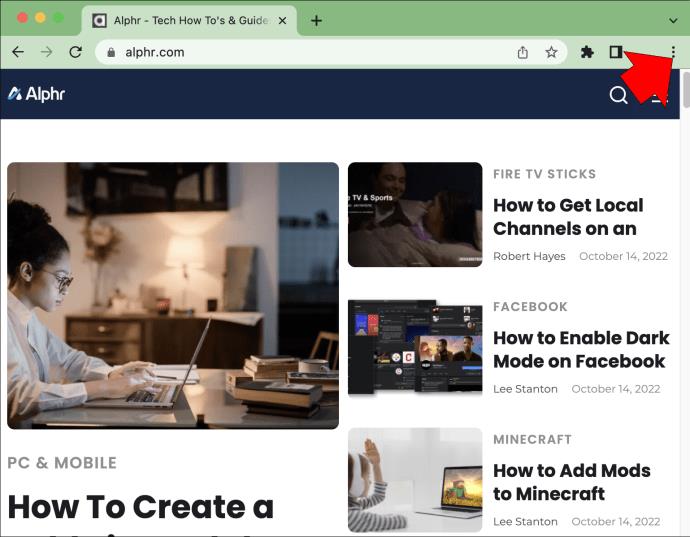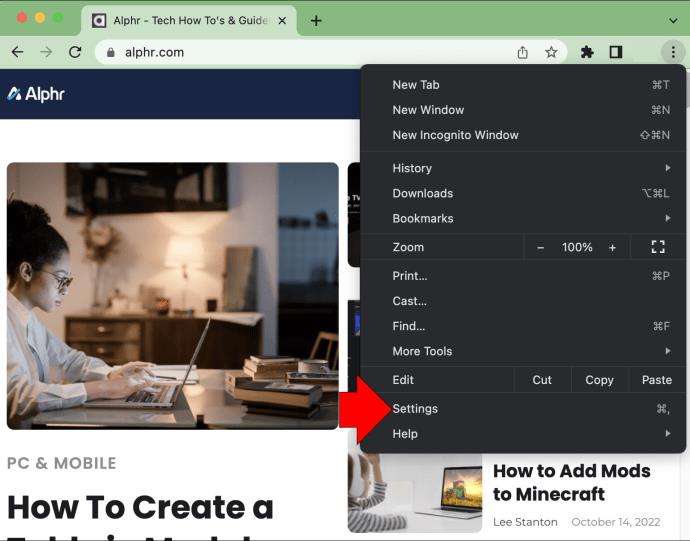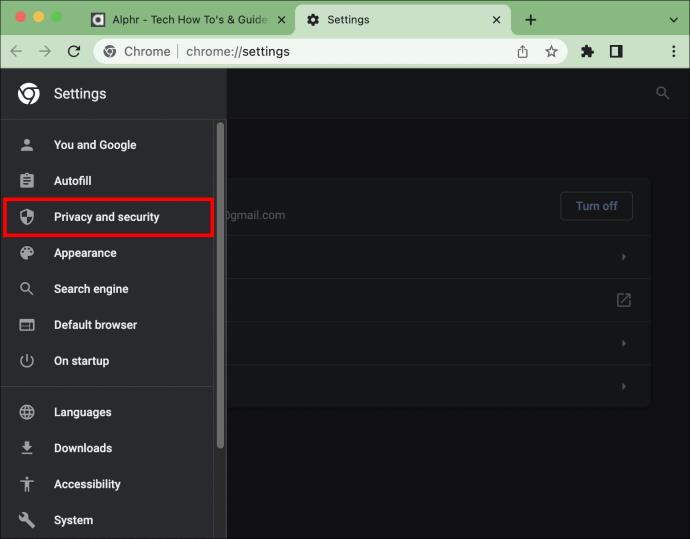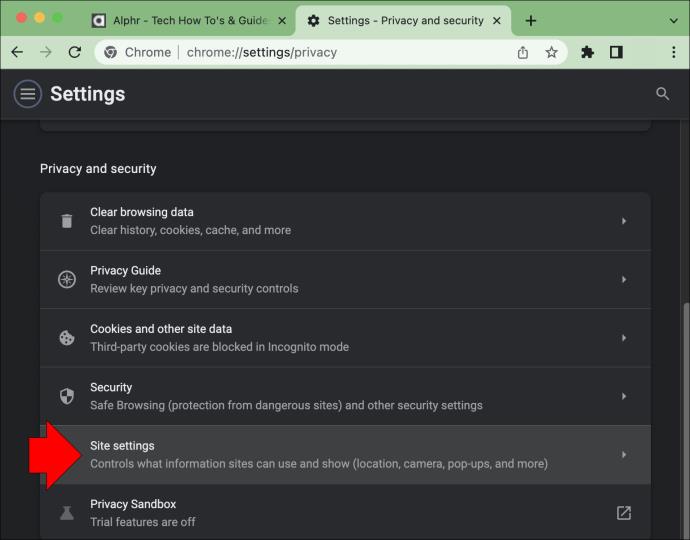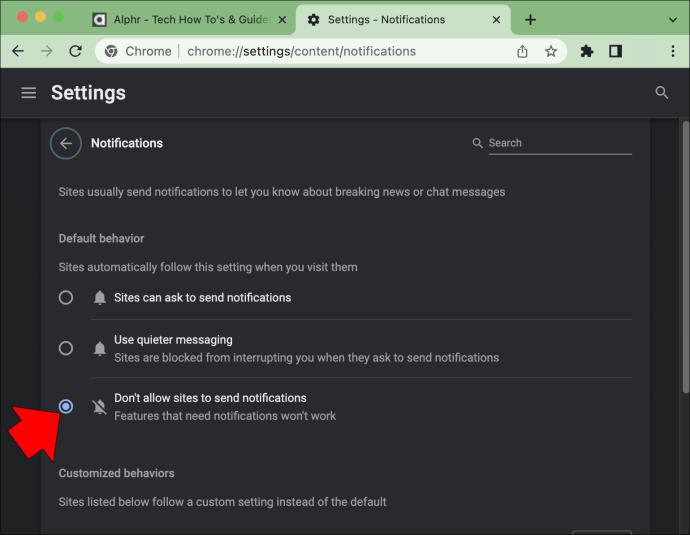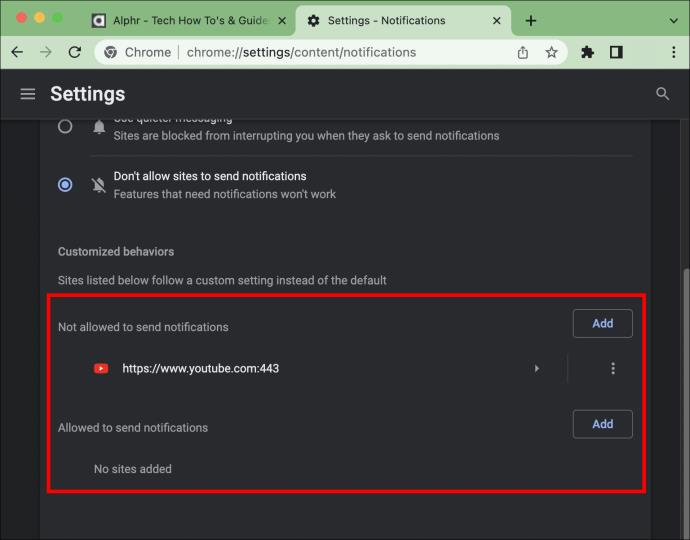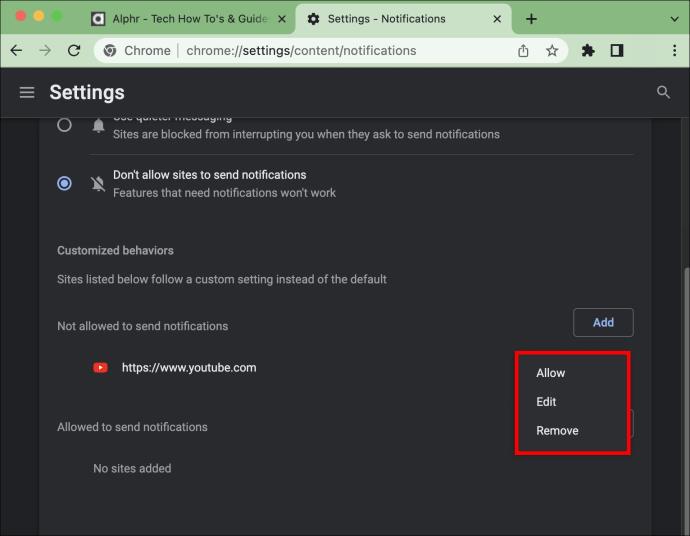Veze uređaja
Obavijesti preglednika Google Chrome u početku su bile postavljene kako bi bile od koristi korisnicima, no mnogima više smetaju. Ako ste tip koji radije ne bi primao ove obavijesti, bit će vam drago otkriti da ih je moguće onemogućiti. Bez obzira na uređaj, postoji brz i jednostavan način da ih zaustavite.
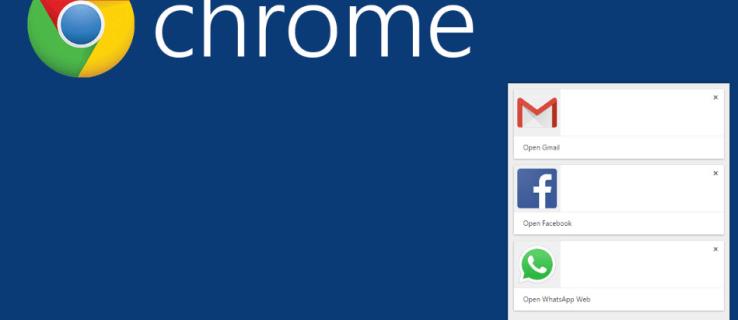
Zaustavite Chromeove obavijesti na Androidu
Ako ste jedan od mnogih koji koriste preglednik Chrome na Androidu i smetaju vam njegove obavijesti, možete brzo isključiti opciju. Više nećete dobivati te dosadne obavijesti uz samo nekoliko promjena u postavkama Chromea. Evo kako to učiniti.
- Pokrenite "Chrome aplikaciju" na svom Androidu, zatim dodirnite ikonu "Tri okomite točke" u gornjem desnom kutu.
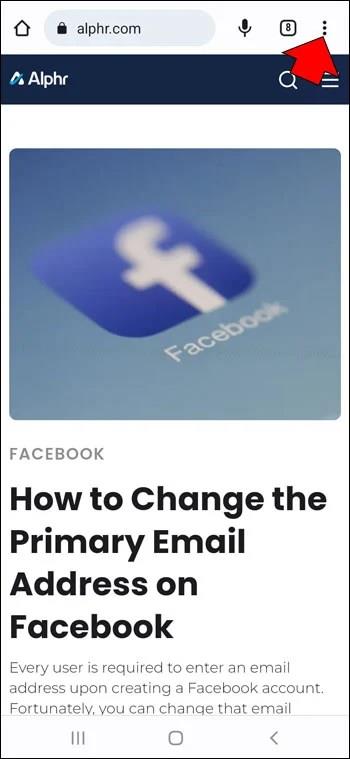
- S padajućeg izbornika odaberite "Postavke".
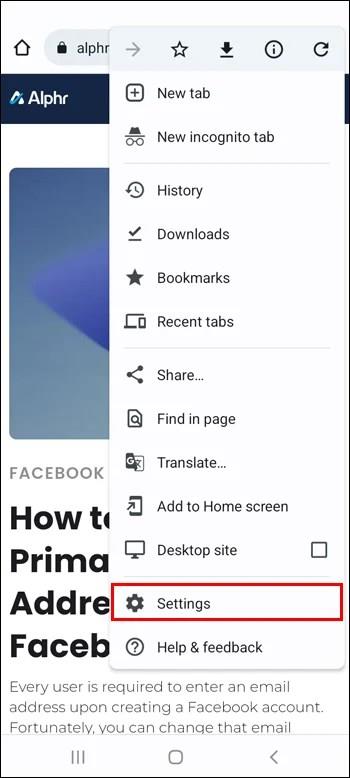
- Pronađite i pritisnite "Obavijesti".
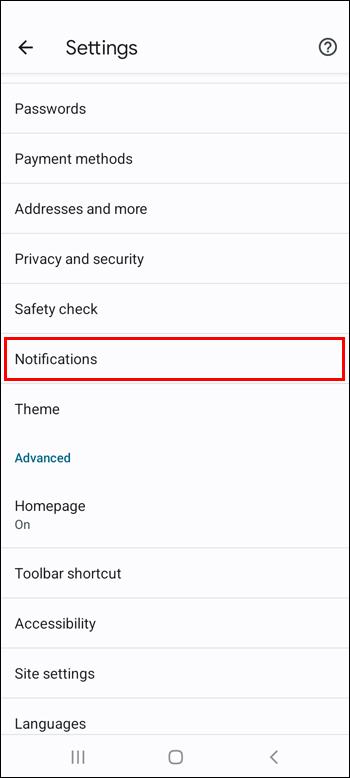
- Da biste zaustavili sve obavijesti, isključite "Prikaži obavijesti" .
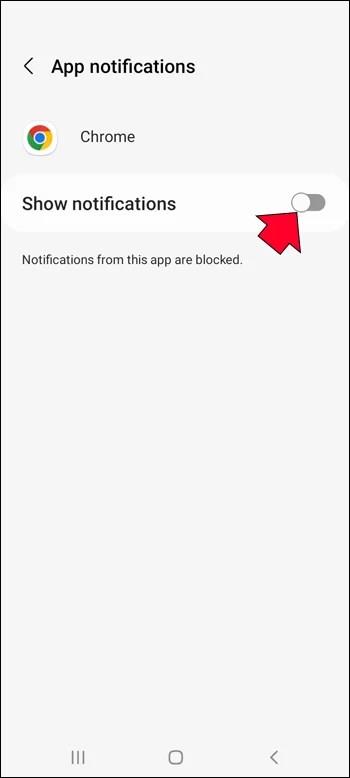
- Da biste odredili koje ćete obavijesti primati, prebacite prekidač u položaj uključeno.
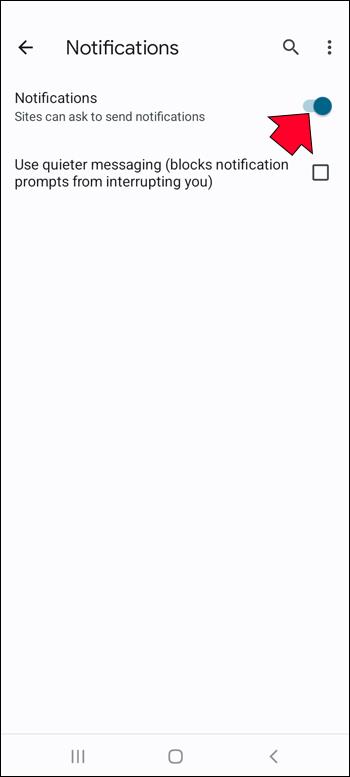
- Pomaknite se dalje prema dolje i vidjet ćete popis web stranica. Možete prebaciti prekidač za uključivanje/isključivanje kako biste odredili koje od njih želite nastaviti primati obavijesti.
Zaustavite obavijesti Chromea na iPhoneu
Oni koji koriste preglednik Chrome na iPhoneu neće primati obavijesti o web stranicama. Međutim, možda imate tu značajku omogućenu ako vam se povremeno pojavi skočni prozor. Srećom, postoji brzo rješenje. Da biste ih isključili, slijedite upute u nastavku.
- Pokrenite "Chrome aplikaciju" na svom iPhoneu.

- Dodirnite ikonu "Zupčanik" za pristup postavkama.
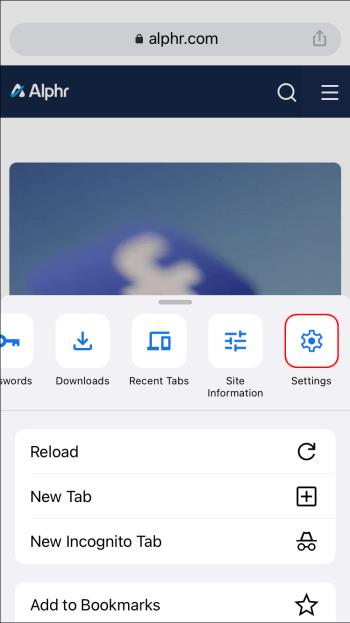
- Odaberite "Postavke sadržaja".
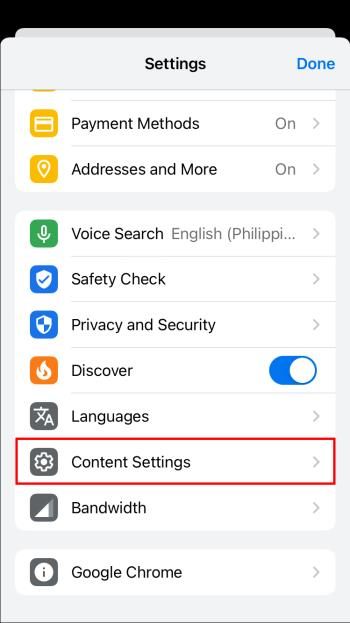
- Omogućite "Blokiraj skočne prozore" kako biste spriječili pojavljivanje novih.
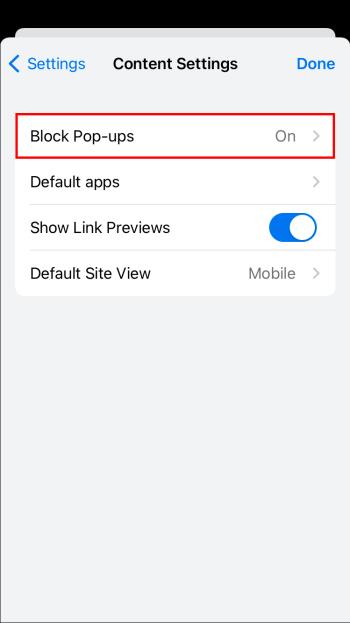
Zaustavite Chromeove obavijesti u sustavu Windows 10/11
U sustavu Windows 11, ako vam Chromeove obavijesti previše smetaju, možete ih jednostavno onemogućiti. Sve što trebate učiniti je izvršiti nekoliko prilagodbi postavki preglednika Chrome. Nije ni dugotrajno ni teško, možete natjerati Chrome da radi kako želite. Ovdje je sve što trebate učiniti.
- Pokrenite "Chrome" i dodirnite ikonu "Tri točke" u gornjem desnom kutu zaslona.
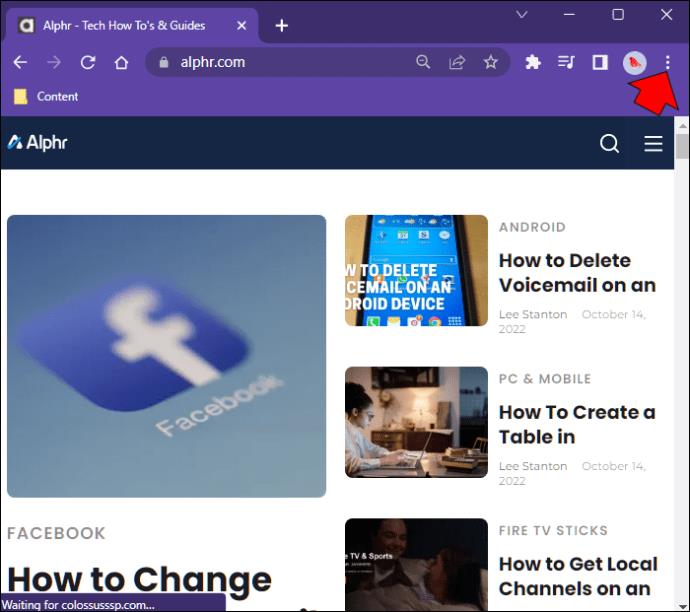
- Pomoću padajućeg prozora kliknite na "Postavke".
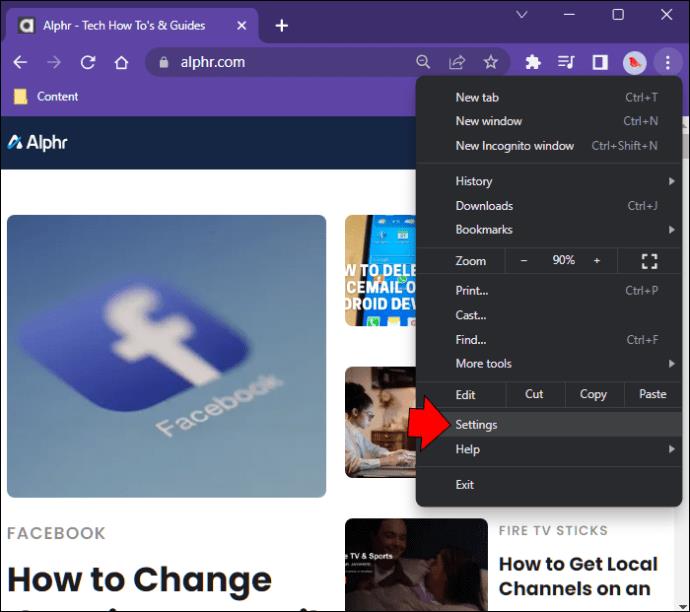
- Odaberite "Privatnost i sigurnost" unutar izbornika s lijeve strane.
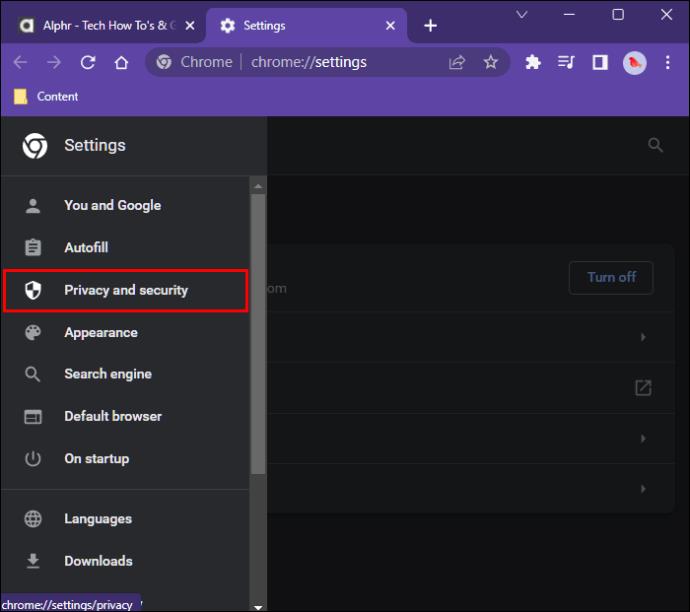
- Kliknite "Postavke web-mjesta".
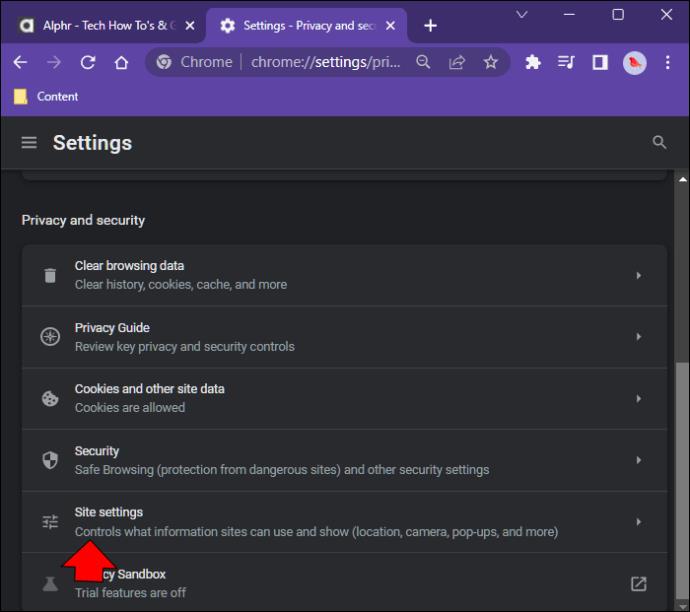
- Pomaknite se prema dolje do odjeljka "Dozvole" i kliknite "Obavijesti".
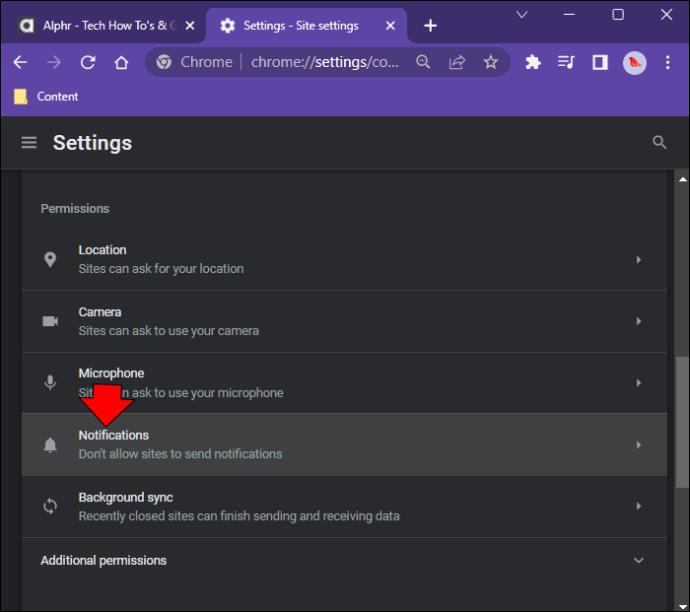
- Odaberite "Nemoj dopustiti web-lokacijama slanje obavijesti".
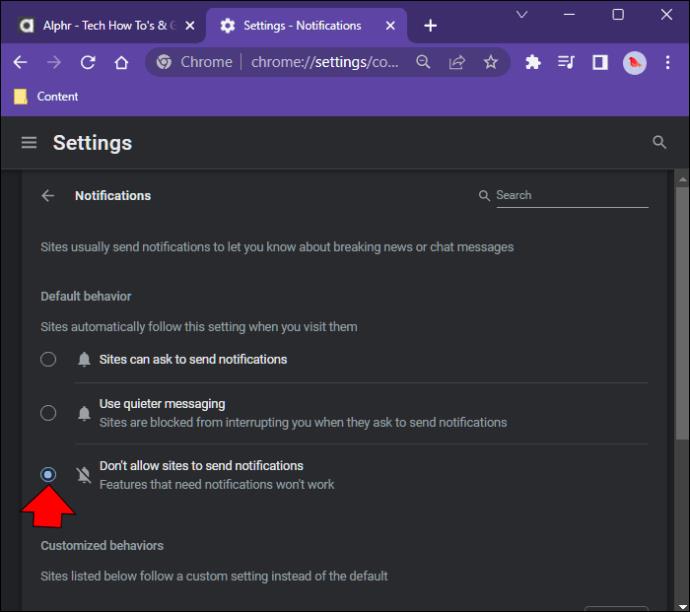
- Također imate mogućnost odabrati "Koristi tiše obavijesti" ako želite. Možete se pomicati prema dolje i odrediti koja web-mjesta još mogu slati obavijesti.
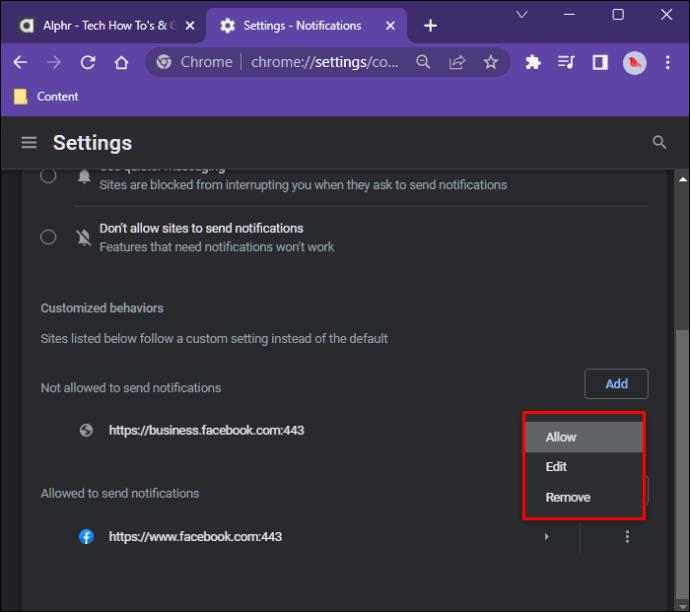
Zaustavite obavijesti Chromea na Macu
Nekim korisnicima Maca ne sviđa se što Chromeove obavijesti ometaju. Iako je zamišljeno da bude od pomoći, mogu smetati. Srećom, postoji rješenje, a te se obavijesti mogu isključiti brzom promjenom postavki Chromea. Evo što ćete morati učiniti da biste isključili Chromeove obavijesti.
- Otvorite "Chrome" na svom Macu i kliknite ikonu "Tri točke" u gornjem desnom kutu zaslona.
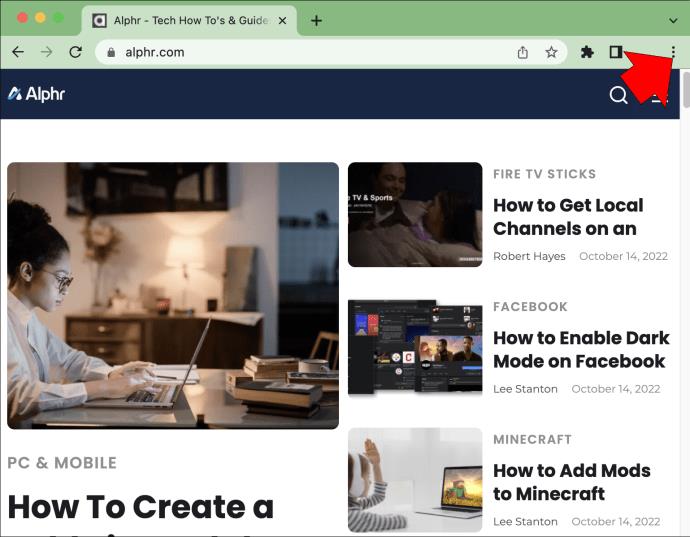
- Pomoću padajućeg izbornika dodirnite "Postavke".
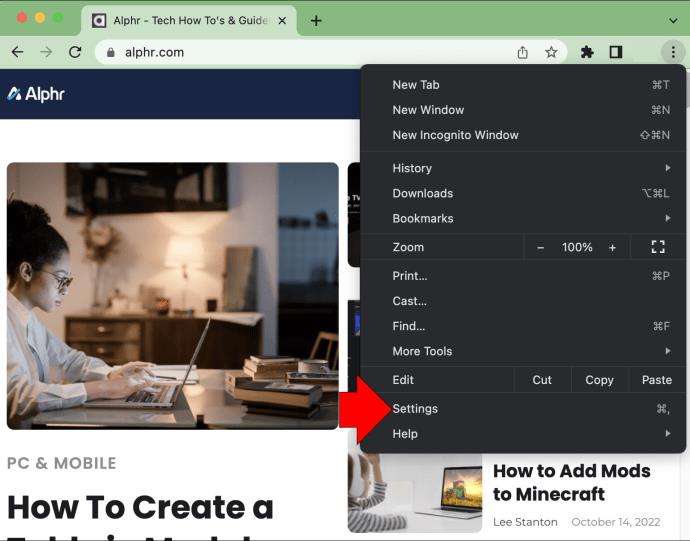
- Otvorit će se novi prozor preglednika. U lijevom izborniku okna odaberite "Privatnost i sigurnost".
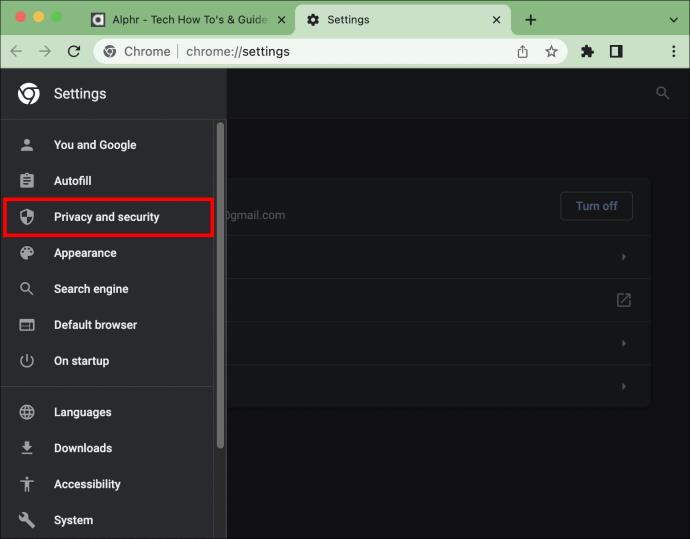
- Odaberite "Postavke web-mjesta".
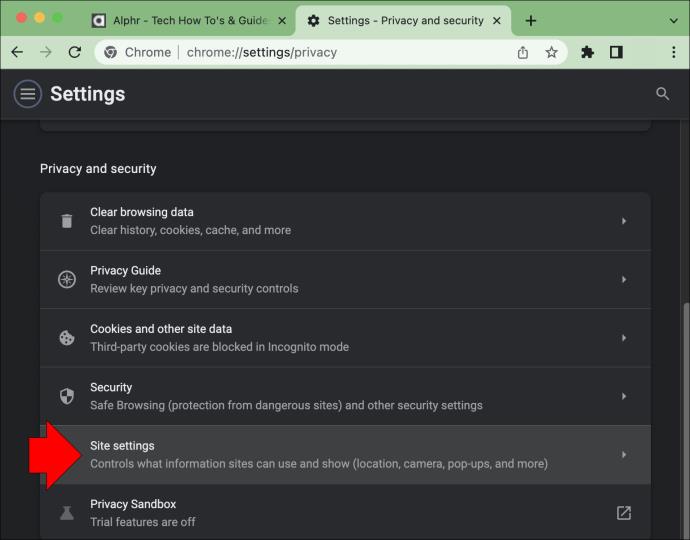
- Pomaknite se prema dolje do "Dozvole" i kliknite opciju "Obavijesti". Da biste zaustavili sve Chromeove obavijesti, dodirnite gumb pokraj "Ne dopusti web-lokacijama slanje obavijesti".
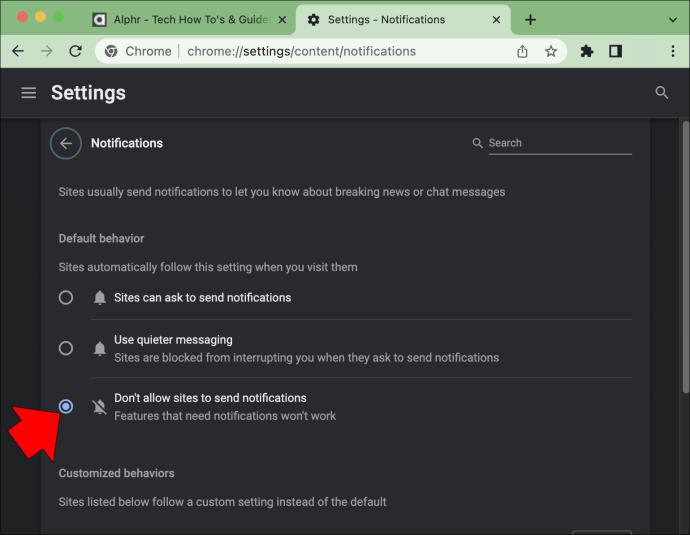
- Ispod "Obavijesti" vidjet ćete popis web-mjesta s njihovim trenutnim postavkama obavijesti.
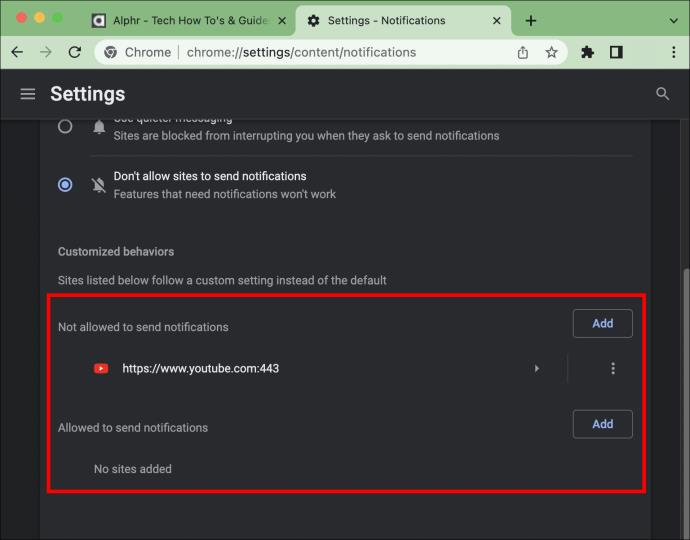
- S desne strane svake od njih možete isključiti ili uključiti obavijesti za svaku.
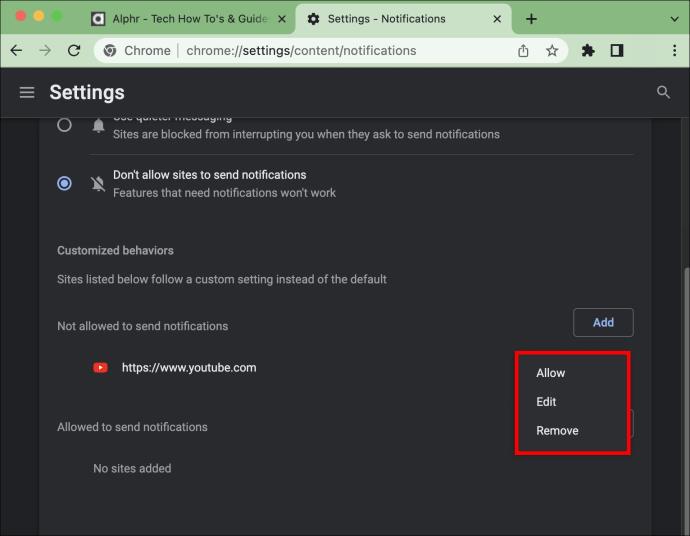
Česta pitanja o onemogućavanju Chrome obavijesti
Onemogućio sam Chromeove obavijesti, ali i dalje dobivam neke skočne prozore. Jesam li nešto krivo napravio?
Ono što se vjerojatno događa jest da ste nenamjerno preuzeli zlonamjerno proširenje, a to je krivac. Srećom, možete brzo provjeriti koja su proširenja pokrenuta u Chromeu i zatim ih jednostavno onemogućiti ili izbrisati. Evo kako to učiniti.
1. Pokrenite Chrome i dodirnite ikonu "Tri točke" u gornjem desnom kutu zaslona.
2. Odaberite "Više alata" s padajućeg izbornika.
3. Kliknite na "Proširenja".
4. Vidjet ćete popis svih svojih proširenja za Chrome.
5. Imat ćete dvije mogućnosti ako vidite neku koju ne prepoznajete.
· Odaberite “Delete” za trajno uklanjanje
· Uključite prekidač "Isključi" da biste ga isključili
Jesu li Chromeove obavijesti doista toliko korisne?
Ove skočne obavijesti nekima mogu biti od pomoći, iako ih mnogi korisnici Chromea vide kao značajnu smetnju. Izvrstan primjer njihove koristi je ako imate omogućene obavijesti za svoje račune društvenih medija. Bez otvaranja aplikacije, dobit ćete brzu skočnu poruku koja vas upozorava na sva sviđanja ili komentare koje ste primili. Tada možete brzo odlučiti odgovoriti na njih ili ih ignorirati. Ili možda imate omogućene obavijesti za svoj omiljeni blog. Svaki put kad se pojavi nova objava, dobit ćete upozorenje.
Neke od obavijesti koje dobivam čine se čudnima. Trebam li se zabrinuti?
Da i ne. Obavijesti su bezopasne. Međutim, ako primite neki koji izgleda kao mamac za klikove, nemojte kliknuti na njega. Vaš uređaj može biti zaražen zlonamjernim softverom, zbog čega ćete primati obavijesti koje vas mame da ih otvorite. Ako ipak kliknete na jednu, postoji šansa da ćete biti preusmjereni na sumnjivu web stranicu. Međutim, ako ne kliknete na njih, nećete ugroziti svoj uređaj. Ako mislite da možda imate zlonamjerni softver na računalu, najbolje je pokrenuti antivirusnu aplikaciju ili aplikaciju za otkrivanje zlonamjernog softvera.
Zaustavite dosadne Chromeove obavijesti
Ono što je trebalo biti od koristi korisnicima Chromea, za neke može postati velika smetnja. Srećom, bez obzira koji uređaj koristite, ove dosadne obavijesti možete jednostavno isključiti. Brzom prilagodbom Chromeovih postavki možete ih potpuno zaustaviti. Ako još uvijek želite primati neke obavijesti, postoji i način da njima pojedinačno upravljate. Postupak za to je jednostavan i traje samo nekoliko klikova.